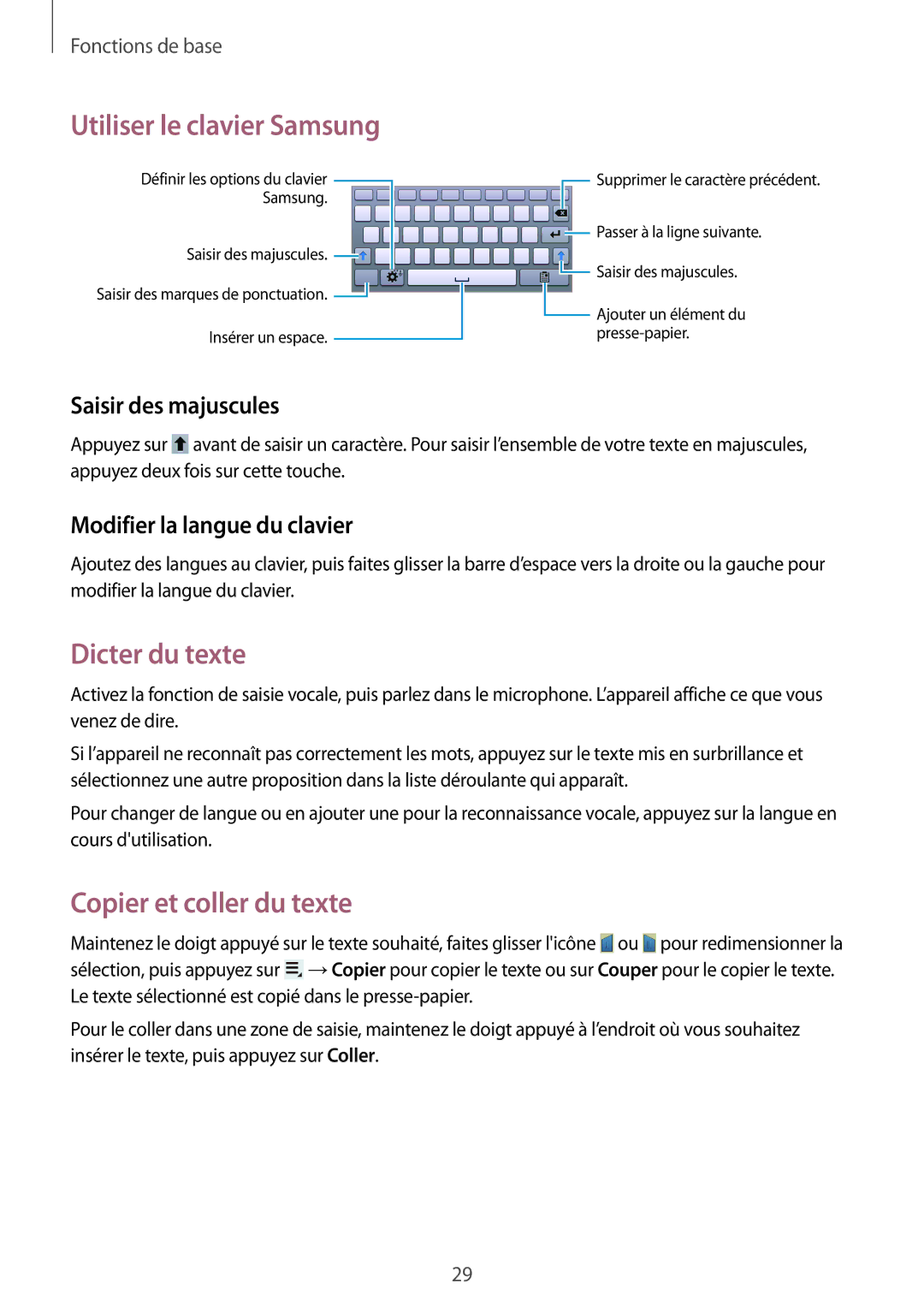Fonctions de base
Utiliser le clavier Samsung
Définir les options du clavier ![]()
Samsung.
Saisir des majuscules. ![]()
Saisir des marques de ponctuation. ![]()
Insérer un espace.
![]() Supprimer le caractère précédent.
Supprimer le caractère précédent.
![]() Passer à la ligne suivante.
Passer à la ligne suivante.
![]() Saisir des majuscules.
Saisir des majuscules.
![]() Ajouter un élément du
Ajouter un élément du
Saisir des majuscules
Appuyez sur ![]() avant de saisir un caractère. Pour saisir l’ensemble de votre texte en majuscules, appuyez deux fois sur cette touche.
avant de saisir un caractère. Pour saisir l’ensemble de votre texte en majuscules, appuyez deux fois sur cette touche.
Modifier la langue du clavier
Ajoutez des langues au clavier, puis faites glisser la barre d’espace vers la droite ou la gauche pour modifier la langue du clavier.
Dicter du texte
Activez la fonction de saisie vocale, puis parlez dans le microphone. L’appareil affiche ce que vous venez de dire.
Si l’appareil ne reconnaît pas correctement les mots, appuyez sur le texte mis en surbrillance et sélectionnez une autre proposition dans la liste déroulante qui apparaît.
Pour changer de langue ou en ajouter une pour la reconnaissance vocale, appuyez sur la langue en cours d'utilisation.
Copier et coller du texte
Maintenez le doigt appuyé sur le texte souhaité, faites glisser l'icône ![]() ou
ou ![]() pour redimensionner la sélection, puis appuyez sur
pour redimensionner la sélection, puis appuyez sur ![]() →Copier pour copier le texte ou sur Couper pour le copier le texte. Le texte sélectionné est copié dans le
→Copier pour copier le texte ou sur Couper pour le copier le texte. Le texte sélectionné est copié dans le
Pour le coller dans une zone de saisie, maintenez le doigt appuyé à l’endroit où vous souhaitez insérer le texte, puis appuyez sur Coller.
29